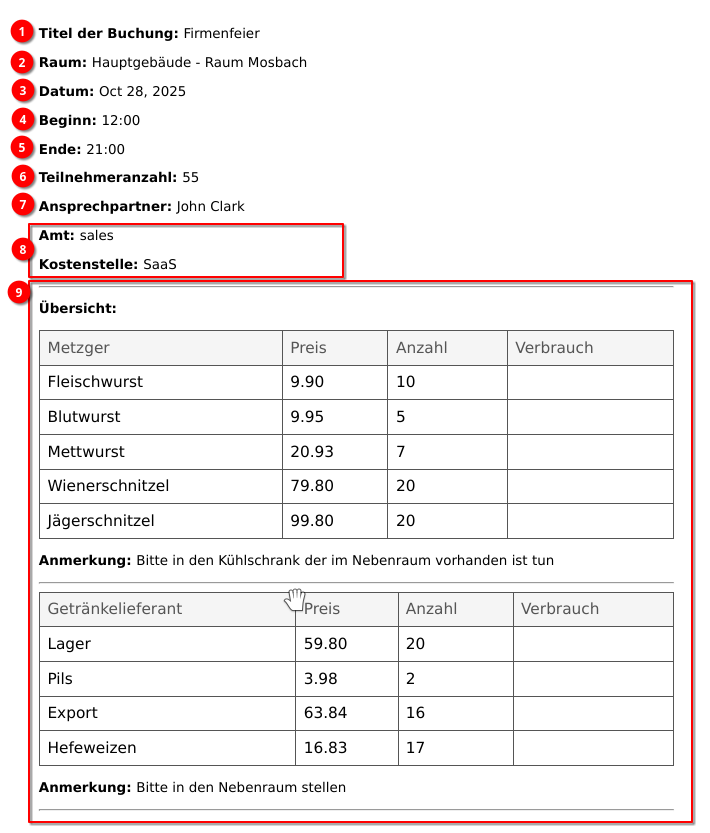Auf dieser Seite finden Sie Informationen zur Übersicht der Dienstleistungen.
In der Dienstleistungsübersicht erhalten Mitarbeiter eine Übersicht über alle Dienste die für eine Buchung in Anspruch genommen werden.
❗Bitte beachten: Diese Ansicht ist einsehbar von Mitarbeitern mit den Manager, Hausmeister oder Dienstleister Rolle.
Normale Mitarbeiter haben keine Zugriffsrechte auf diese Seite.
Übersicht
In der Dienstleister Übersicht erhalten Manager, Hausmeister und Dienstleister eine detaillierte Auflistung aller gebuchten Dienstleistungen und Artikel, die in einem bestimmten Zeitraum in den jeweiligen Ressourcen - zum Beispiel Räumen oder Außenbereichen - benötigt werden.

- Ansichtswechsel: Über den Ansichtswechsel-Button haben Sie die Möglichkeit zwischen einer Tages- und Wochenansicht zu wechseln.
Die Ansicht, die Sie gewählt haben können Sie an der Überschrift, die oberhalb der Tabelle vorhanden ist, sehen. - Datumsauswahl: Über den Datepicker und die beiden Buttons auf der linken und rechten Seite haben Sie die Möglichkeit den Zeitraum, der angezeigt wird, zu wechseln.
- Drucken: Wenn Sie die Dienstleister Ansicht als PDF speichern möchten, können Sie das über den Drucken-Button tun.
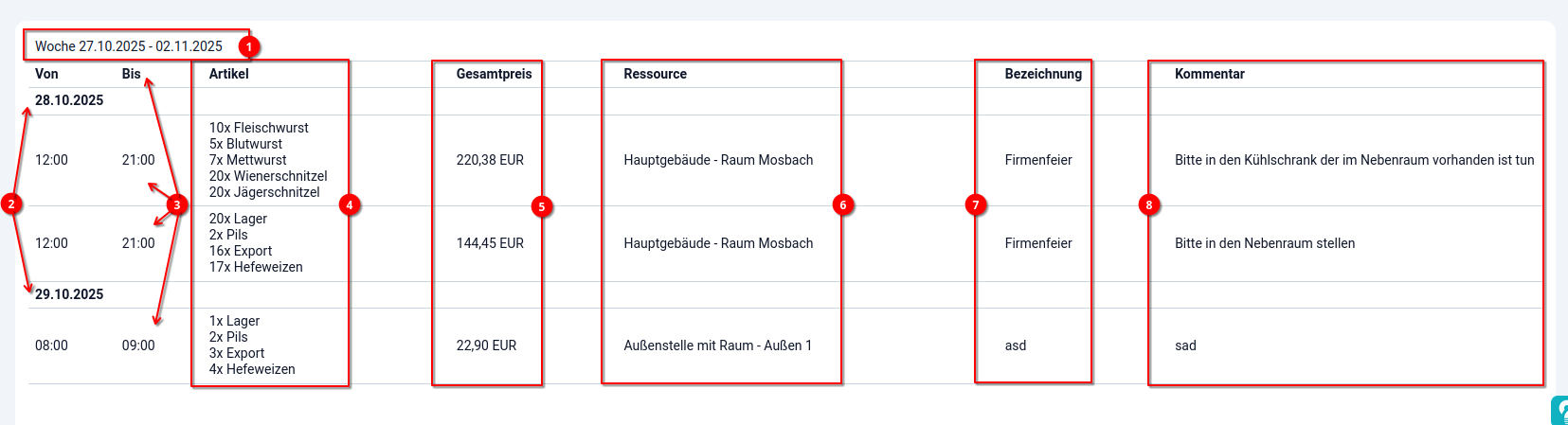
- Wochenübersicht: Zeigt den Zeitraum an, für den die Dienstleister, Hausmeister und Manager die gebuchten Dienstleistungen einsehen können.
Der Zeitraum der angezeigt wird ist jedoch nicht immer der selbe, da man über den Ansichtswechsel-Button - in dieser Ansicht Tagesansicht - zwischen einer Wochenansicht - wird hier gezeigt - und einer Tagesansicht wechseln kann.
Beispiel: Woche 27.10.2025 – 02.11.2025 - Datum: Diese Spalte zeigt die konkreten Daten, an denen Buchungen stattfinden.
Die Einträge sind chronologisch nach Datum sortiert. - Von / Bis: In diesen Spalten ist der Zeitrahmen der jeweiligen Buchung ersichtlich.
Hier sehen Sie, von wann bis wann eine Dienstleistung benötigt wird.
Beispiel: Von 8 Uhr bis 9 Uhr - Artikel: Diese Spalte listet die Artikel oder Leistungen auf, die im Rahmen der Buchung angefordert wurden.
Beispiel: Speisen, Getränke, technische Geräte oder sonstige Materialien. - Gesamtpreis: Hier wird der Gesamtpreis aller im jeweiligen Buchungszeitraum enthaltenen Artikel oder Dienstleistungen angezeigt.
Dies ermöglicht eine schnelle Einschätzung des gesamten Aufwands oder Budgets. - Ressource: Zeigt an, in welcher Ressource - zum Beispiel Raum Mosbach, Außenbereich 1 - die jeweilige Dienstleistung erbracht werden soll.
So wissen Hausmeister und Dienstleister genau, wo die Leistung benötigt wird. - Bezeichnung: Die Bezeichnung zeigt den Titel oder Namen der Buchung an.
Dadurch können Dienstleistungen eindeutig zugeordnet werden.
Beispiele: Firmenfeier, Konferenz oder Schulveranstaltung. - Kommentar: In dieser Spalte wird der Kommentar der in der Buchung angegeben wird, angezeigt.
Der Kommentar enthält häufig wichtige Anweisungen oder Zusatzinformationen wie zum Beispiel:- Hinweise zur Lagerung („Bitte in den Kühlschrank stellen“)
- Auf- oder Abbauanweisungen
- Allergiehinweise oder sonstige Besonderheiten
Dienstleister Export
Wenn Sie in der Topbar den Drucken-Button betätigen, können Sie eine Übersicht der gebuchten Dienstleistungen sowie eine kurze Zusammenfassung der dazugehörigen Buchungen als PDF-Datei abspeichern.
Diese Funktion ermöglicht es, relevante Informationen übersichtlich und druckfertig bereitzustellen – beispielsweise als Information für die Teilnehmer.
- Titel der Buchung: Auf der erzeugten PDF wird zunächst die Bezeichnung bzw. der Name der ersten Buchung innerhalb des ausgewählten Zeitraums angezeigt.
So können Sie direkt erkennen, welche Buchung Grundlage des Dokuments ist. - Raum: Diese Information zeigt den genauen Standort der Buchung an.
Hier wird der Pfad der Ressource vollständig dargestellt – von der gebuchten Ressource selbst bis hin zu allen übergeordneten Elternressourcen
- zum Beispiel Hauptgebäude → Etage 1 → Raum 101.
Dadurch können Sie den exakten Ort der Buchung schnell und eindeutig nachvollziehen. - Datum: In diesem Feld können Sie das Datum der Buchung auffinden.
- Beginn: Dieses Feld gibt die Uhrzeit, zu der die Buchung startet, an.
- Ende: Dieses Feld gibt die Uhrzeit, zu der die Buchung endet, an.
- Teilnehmeranzahl: Hier sehen Sie wie viele Personen an der Buchung teilnehmen sollen.
- Ansprechpartner: Bei dem Ansprechpartner können Sie den Namen des Planers einsehen.
- Amt / Kostenstelle: Diese Angaben können für die Rechnungszuordnung genutzt werden
- Übersicht:
- Dienstleister Informationen: In den Dienstleister Informationen haben Sie eine Übersicht über die gebuchten Artikel mitsamt der Anzahl und den Preisen. In der letzten Reihe Verbrauch können Sie die Anzahl der Verbrauchten Artikel selbst eintragen.
- Anmerkung: Im Feld Anmerkung unterhalb der einzelnen Dienstleistungen können Sie die Kommentare, die bei der Erstellung der Buchung eingetragen wurden, einsehen. In diesen Kommentaren können zum Beispiel Angaben zur Lieferung, Mögliche Allergien oder weitere Wünsche stehen.